
01/01/2025 01:15
Hướng dẫn tìm tệp đã tải xuống trên iPhone và Android
Tệp Đã Tải Xuống: Hướng Dẫn Tìm Kiếm và Quản Lý Trên iPhone và Android
Trong thế giới công nghệ hiện đại, việc tải xuống các tệp tin từ internet là điều phổ biến và vô cùng dễ dàng. Tuy nhiên, một trong những câu hỏi mà nhiều người dùng thường đặt ra là: "Tệp đã tải xuống của tôi nằm ở đâu trên điện thoại?" Dưới đây là hướng dẫn chi tiết giúp bạn tìm kiếm và quản lý các tệp tin đã tải xuống trên cả iPhone và các thiết bị Android.
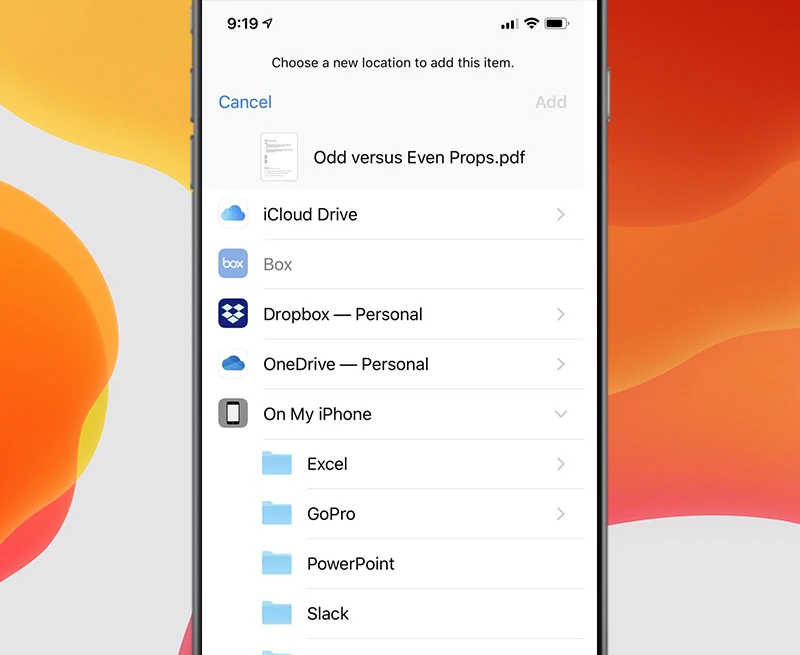
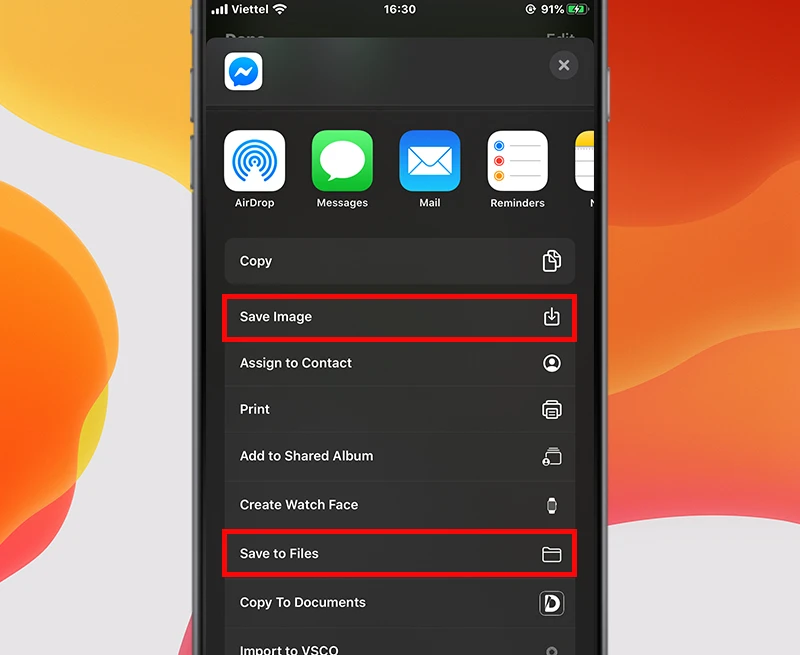
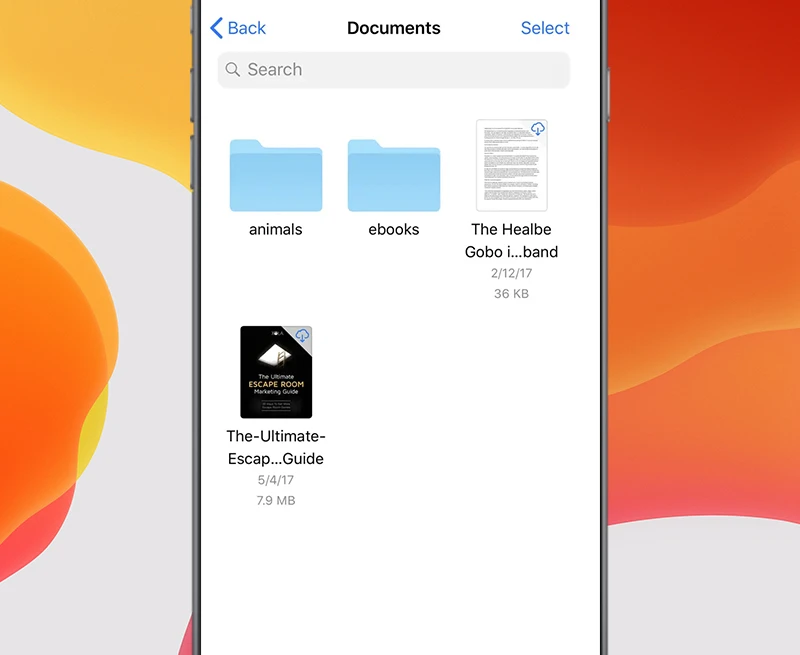
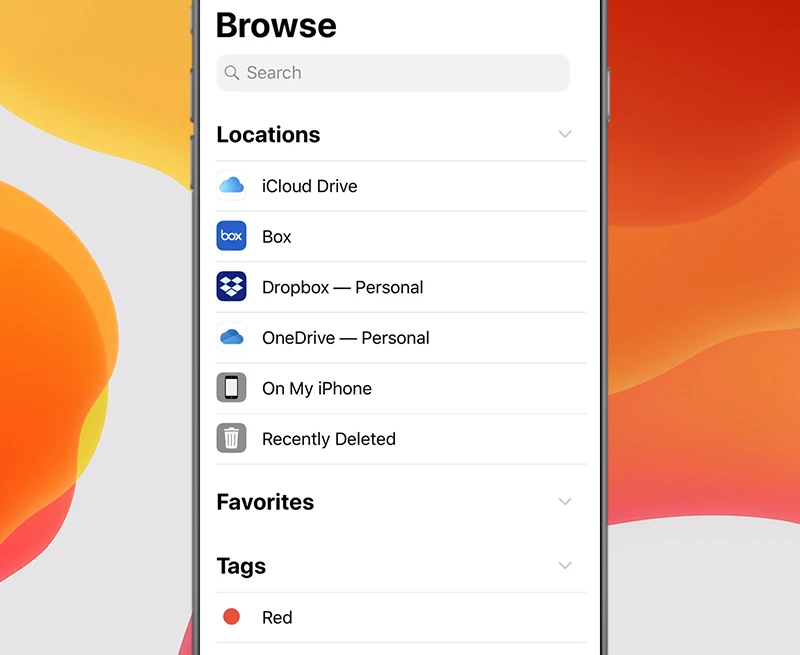
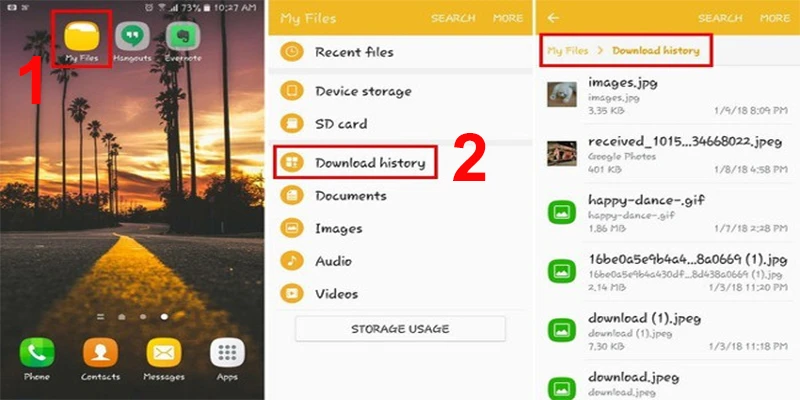
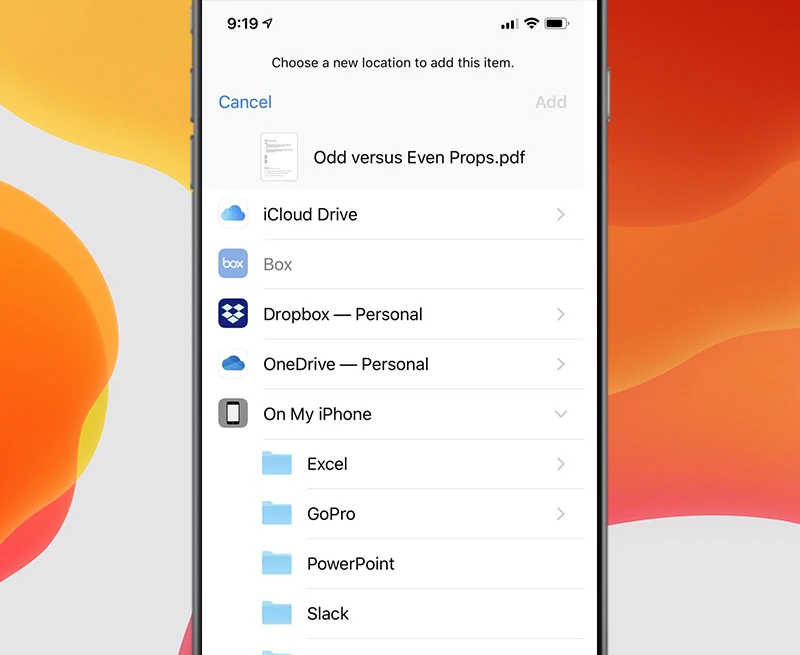
1. Tìm Kiếm Tệp Tải Xuống Trên iPhone, iPad (iOS)
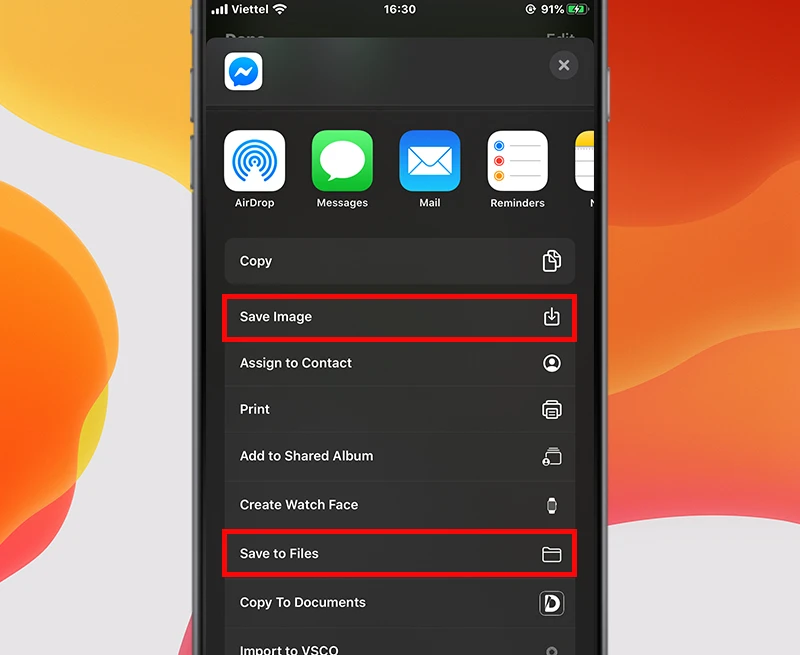
1.1. Cách Tìm Tệp Tải Về Từ Ứng Dụng
Khi bạn tải xuống tệp từ một ứng dụng trên iPhone, các tệp đó thường được lưu trữ trong chính ứng dụng đó. Ví dụ:- Bộ phim từ Netflix: Chỉ có thể mở bằng ứng dụng Netflix.
- Tệp PDF từ Safari: Thường sẽ được mở bằng trình duyệt hoặc ứng dụng đọc PDF.
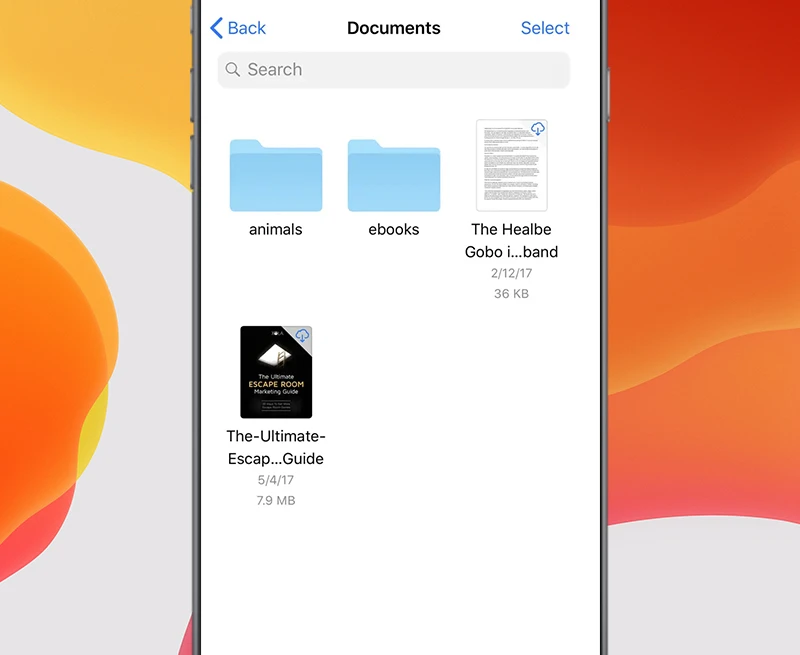
1.2. Tải Hình Ảnh và Video
Nếu bạn nhận được hình ảnh hay video qua email hoặc các ứng dụng nhắn tin, bạn có thể lưu chúng bằng hai cách:Hướng Dẫn Lưu Hình Ảnh và Video
- Mở hình ảnh hoặc video bạn muốn tải về.
- Nhấn vào nút Chia sẻ (Share).
- Bạn sẽ thấy hai tùy chọn lưu:
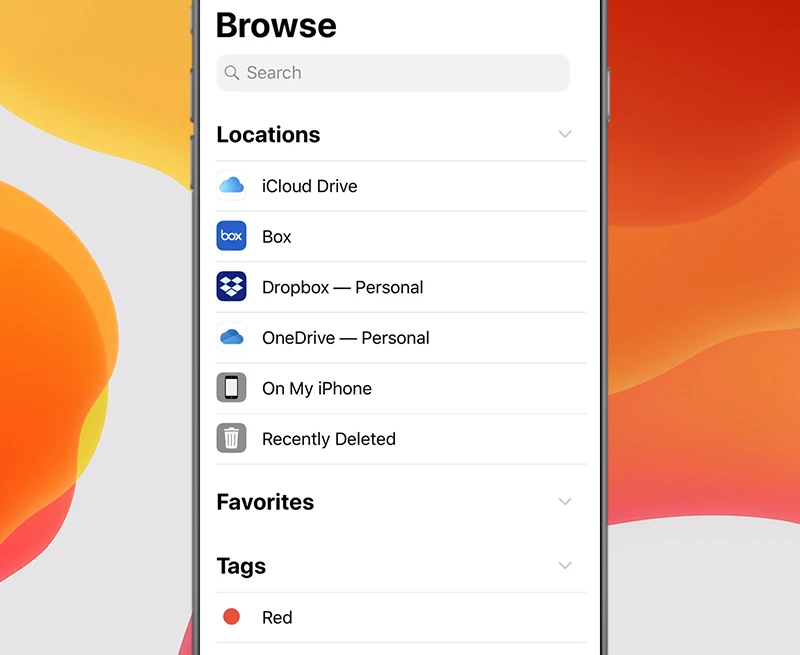
1.3. Tải Tệp Từ Safari
Để tải các tệp khác từ trình duyệt Safari, bạn làm theo các bước sau:- Mở ứng dụng Safari.
- Truy cập trang web có tệp bạn cần tải.
- Nhấn vào tệp để tải xuống.
- Chọn nơi lưu trữ tệp trong các tùy chọn hiển thị.
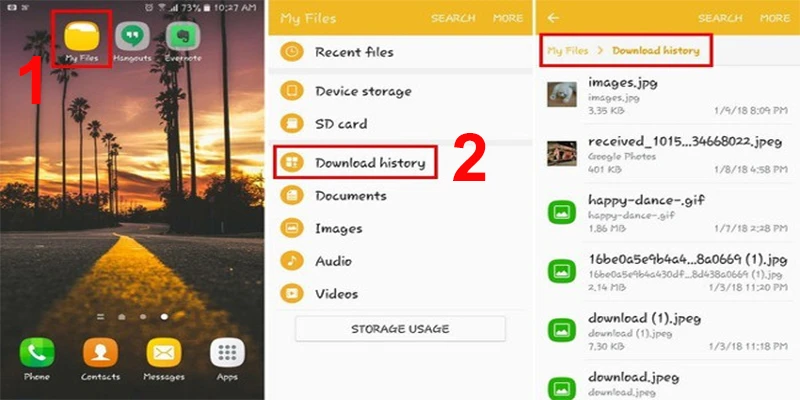
1.4. Cách Mở Tệp Đã Lưu Trên iOS
Bạn có thể sử dụng ứng dụng Files trên iOS để tìm và mở tệp đã lưu.Hướng Dẫn
- Tìm kiếm "Files" trên thanh công cụ của điện thoại.
- Vào phần Browse và chọn nơi lưu trữ tệp tin.
- Mở các thư mục con và nhấn vào tệp tin cần mở. Hệ thống sẽ tự động mở tệp bằng ứng dụng phù hợp.
2. Tìm Kiếm Tệp Tải Xuống Trên Android
2.1. Thư Mục Tải Xuống
Trên các thiết bị Android, tệp tin tải xuống sẽ được lưu trong thư mục có tên là Downloads (Tải xuống).2.2. Cách Tìm Tệp Đã Tải Xuống
Để tìm lại các tệp đã tải xuống, bạn có thể làm theo các bước sau:- Mở ứng dụng My Files (Tài liệu của tôi).
- Chọn mục Download history (Lịch sử tải xuống).
2.3. Sử Dụng Ứng Dụng Quản Lý Tệp
Các thiết bị Android thường có các ứng dụng quản lý tệp tích hợp sẵn, giúp bạn dễ dàng tìm và quản lý tệp đã tải xuống. Nếu không tìm thấy ứng dụng, bạn có thể tải một ứng dụng quản lý tệp từ Play Store.2.4. Thư Mục Đặc Biệt
Ngoài thư mục Downloads, nếu bạn tải tệp từ một ứng dụng khác, tệp có thể được lưu ở thư mục của ứng dụng đó. Bạn hãy kiểm tra xem các ứng dụng cụ thể có thư mục riêng cho tệp đã tải không.3. Mẹo Tìm Kiếm Tệp Tải Xuống
- Sử Dụng Tìm Kiếm: Vào ứng dụng quản lý tệp và sử dụng tính năng tìm kiếm, gõ tên tệp hoặc phần mở rộng.
- Kiểm Tra Lịch Sử Tải Xuống: Một số trình duyệt cho phép bạn xem lịch sử tải xuống để dễ dàng tìm tệp.
4. Một Vài Lưu Ý Khi Tải Xuống Tệp
4.1. Kiểm Tra Dung Lượng
Một số tệp lớn có thể chiếm nhiều dung lượng, vì vậy bạn cần kiểm tra dung lượng của thiết bị trước khi tải về.4.2. Bảo Mật Tệp
Luôn kiểm tra nguồn gốc của tệp trước khi tải xuống, sử dụng phần mềm chống virus để bảo vệ thiết bị của bạn.4.3. Sao Lưu Tệp Quan Trọng
Nếu tệp là quan trọng hoặc cần thiết, hãy sao lưu để tránh mất mát. Bạn có thể sử dụng dịch vụ lưu trữ đám mây hoặc sao chép vào thiết bị khác.Kết Luận
Việc tìm kiếm tệp đã tải xuống trên điện thoại không phải là chuyện khó khăn nếu bạn biết cách quản lý và tìm kiếm. Hy vọng những thông tin trên đã giúp bạn hiểu rõ hơn về cách tìm kiếm và quản lý tệp trên cả iPhone và các thiết bị Android. Nếu có bất kỳ câu hỏi nào, đừng ngần ngại để lại câu hỏi trong phần bình luận nhé!
Link nội dung: https://wru.edu.vn/huong-dan-tim-tep-da-tai-xuong-tren-iphone-va-android-a14004.html